Rimuovere Elara app (Istruzioni per la rimozione) - Aggiornato a Mar 2021
Elara app Guida Rimozione
Che cosa è Elara app?
Elara app è un'applicazione incorporata nei laptop e legata alle funzioni del touchpad che a volte impedisce di spegnere Windows
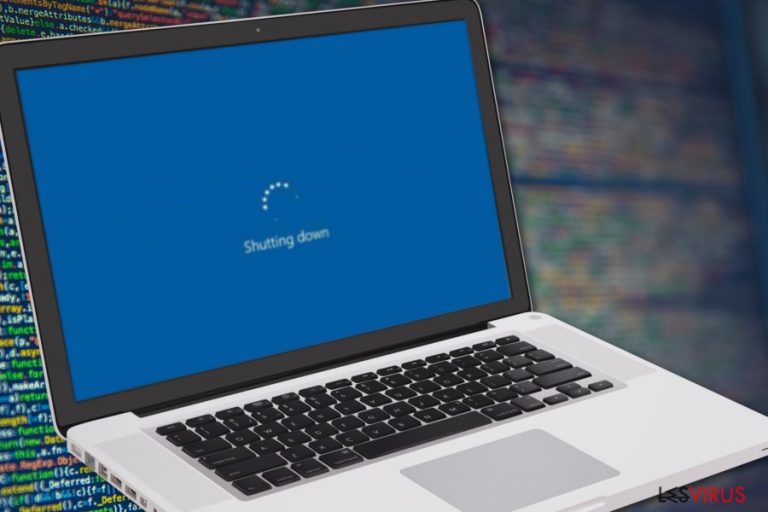
Elara è un'app pre installata che solitamente è presente nei laptop Dell, Toshiba, o Sony. Questa applicazione si trova solo sui laptop dato che la sua funzione principale è legata al touchpad. Tuttavia non tutte le app incorporate soddisfano le aspettative degli utenti, molti infatti di lamentano del fatto che l'app Elara impedisca a Windows di spegnersi o disconnettersi. Per via di questo problema e del fatto che l'app sembra apparire dal nulla molti utenti pensano che si tratti di un programma potenzialmente indesiderato o di un virus.
Mentre l'app originale Elara non è pericolosa, il suo processo principale che è attivo in background potrebbe essere stato infettato o sostituito da un malware. Tra gli esempi di virus conosciuti che utilizzano il nome di questo processo troviamo Sality, Ramnit, Fareit, e altri. I primi segnali di questa infezioni sono il rallentamento del sistema e i continui crash, sebbene in alcuni casi non si riscontrano questi problemi. Per questo è importante capire se il processo dell'app Elara è stato infettato o no da un malware.
Dovete sapere che nel caso in cui il processo Apntex.exe non risulti infetto, eliminare Elara potrebbe portare a malfunzionamenti del touchpad, per cui vi consigliamo di non farlo. Eventualmente potete applicare una correzione al registro di Windows che abbiamo fornito qua sotto.
| Riassunto | |
|---|---|
| Nome | Elara |
| Tipologia | Software legato ai driver touchpad |
| Sviluppo | Alps Electric Co. – un'azienda Giapponese che ha prodotto vari componenti hardware per Sony, Dell, e Toshiba |
| Processo principale | Elara attiva un processo in background chiamato Apntex.exe, che a volte viene rimpiazzato o infettato da un virus |
| Malware legati | Parite, Sality, Ramnit, Virut, Daum, Runonce, Fareit |
| Livello di pericolosità | L'applicazione originale non è pericolosa, mentre pericolosi sono i file che potrebbero infettare i file eseguibili di Elara |
| OS infetti | Sistemi windows |
| Sintomi | L'app Elara impedisce agli utenti di spegnere Windows così come di disconnettersi |
| Metodi di distribuzione | Driver per i touchpad dei Laptop; i malware possono essere distribuiti in vari modi, tra cui lo spam tramite allegati email, botnet, download, exploit, crack, etc. |
| Soluzione | Nel caso in cui il sistema sia stato corrotto utilizzateFortectIntego |
| Rimozione | Non c'è bisogno di rimuovere l'app ufficiale, utilizzate invece la soluzione fornita qua sotto. Per sbarazzarvi del malware utilizzate un affidabile software per la sicurezza |
Elara è stata creata nel 2015. Viene associata al file Apntext.exe, l'applicazione che controlla il touchpad sui laptop Windows. Il programma si trova in una specifica cartella in C:\Program Files. La cartella dovrebbe chiamarsi DellTPad o qualcosa di simile, dipende da chi ha settato il computer:
Gli utenti che hanno l'app Elara installata sui loro computer potrebbero incontrare i seguenti errori quando proveranno a spegnere il computer o semplicemente ad uscire:
Elara App sta impedendo lo spegnimento
Elara App impedisce a Windows di riavviarsi
Elara App impedisce a Windows di disconnettersi
Questi errori sono solitamente seguiti da altri problemi del computer, come l'impossibilità di avviare programmi legittimi, una generale lentezza del computer, l'installazione di applicazioni sconosciute, il rallentamento della connessione internet, etc.
Se state avendo a che fare con i problemi causati dall'app Elara legati ai driver del touchpad, dovreste provare uno di questi metodi per risolverli:
- installate gli aggiornamenti disponibili di Windows;
- aggiornate i driver del touchpad;
- scaricate gli ultimi driver disponibili per il touchpad del vostro computer;
- reinstallate i driver del touchpad.
Dato che questi problemi sono solitamente tecnici e non sono legati ad un malware, scansionare il computer con un anti-malware non è detto che porti a qualche soluzione. Tuttavia, tenete a mente che potrebbe anche trattarsi di un virus Elara che causa vari malfunzionamenti per cui un controllo per vedere se sono presenti malware è sempre necessario.
Per controllare se il sistema è infetto, dovreste scansionare il vostro computer con un potente anti-virus e rimuovere il virus Elara immediatamente. In alcuni casi, solo una scansione effettuata in Modalità Provvisoria con Rete funzionerà, dato che alcuni malware sono in grado di bloccare i software per la sicurezza. Se vi servono delle istruzioni su come fare, controllate la guida fornita qua sotto.
Nel caso in cui i problemi causati dall'app Elara siano legati ad un'infezione virus, potrebbe succedere che i problemi non si risolvano neanche dopo la sua eliminazione. Questo perchè i malware potrebbero aver danneggiato dei file di sistema, e un normale anti-virus non è in grado di riparare questi file. Per questo, gli utenti pc potrebbero riscontrare errori, lag, crash, e altri problemi. Se è questo il caso, vi consigliamo di utilizzare FortectIntego – questo software per la riparazione è in grado di aggiustare i file danneggiati dal virus.

Metodi di distribuzione del malware
Come detto in precedenza, il processo attivo in background Apntex.exe può essere stato rimpiazzato da un malware – questo può succedere con quasi tutti i file eseguibili presenti sul computer, perchè spesso gli hacker rinominano i file malevoli con nomi di altri programmi famosi per poterli nascondere agli occhi degli utenti e dei programmi anti-malware.
Gli sviluppatori di malware utilizzano vari metodi per distribuire le loro creazioni malevoli cosi da raggiungere più vittime possibili. Senza dubbio, più utenti vengono infettati più profitti faranno gli hacker, dato che uno degli obbiettivi principali per i creatori di malware sono i soldi. Per esempio, il virus Sality utilizza la funzione keylogging per rubare dati bancari e altre credenziali e inserisce il sistema infetto in un una botnet che viene usata per inviare spam e infettare altre vittime.
Gli esperti di sicurezza di Novirus.uk ci hanno fornito alcuni suggerimenti su come evitare le infezioni malware:
- utilizzare un software per la sicurezza che comprenda la funzione di protezione in tempo reale;
- Attivate gli aggiornamenti automatici per il sistema operativo e tutte le applicazioni installate per evitare delle vulnerabilità che potrebbe essere sfruttate da attori malevoli;
- Seguite delle buone abitudini di navigazione: installate estensioni ad-block, non visitate siti ad alto rischio, imparate a individuare le truffe e il phishing online;
- Non scaricate mai software craccati come KMSpico;
- Proteggete tutti i vostri account con password forti e alfanumeriche (in alternativa utilizzate un password manager);
- Utilizzate l'autenticazione a due fattori;
- Non utilizzate mai la stessa password;
- Non permettete mai agli allegati di avviare la funzione macro (“Abilita contenuti”) e non cliccate mai sui link dentro ad email sospette.
Sbarazzarsi dei problemi causati dall'app Elara app
Se riscontrate errori causati dall'App Elara che impediscono lo Spegnimento/Riavvio/Disconnessione di Windows potete provare a risolvere il problema installando gli aggiornamenti disponibili per Windows o touchpad o reinstallando i driver del touchpad. Se questo metodo non dovesse funzionare, potete provare ad utilizzare l'Editor del Registro di Windows (fate un backup del registro prima di apportare cambiamenti):
- Premete il Tasto Windows + R per aprire la finestra Esegui.
- Digitate regedit nel box di ricerca e cliccate su OK.
- Quando siete nell'Editor di Registro, andate su HKEY_CURRENT_USER\Control Panel\Desktop nel pannello di sinistra.
- Nel pannello di destra, fate click sul tasto destro e scegliete New > DWORD (32-bit) Value. Settate il nome della nuova chiave su AutoEndTasks e settate il valore a 1.
- Cliccate su OK.
- Chiudete l'Editor di Registro e controllate se il problema è risolto.
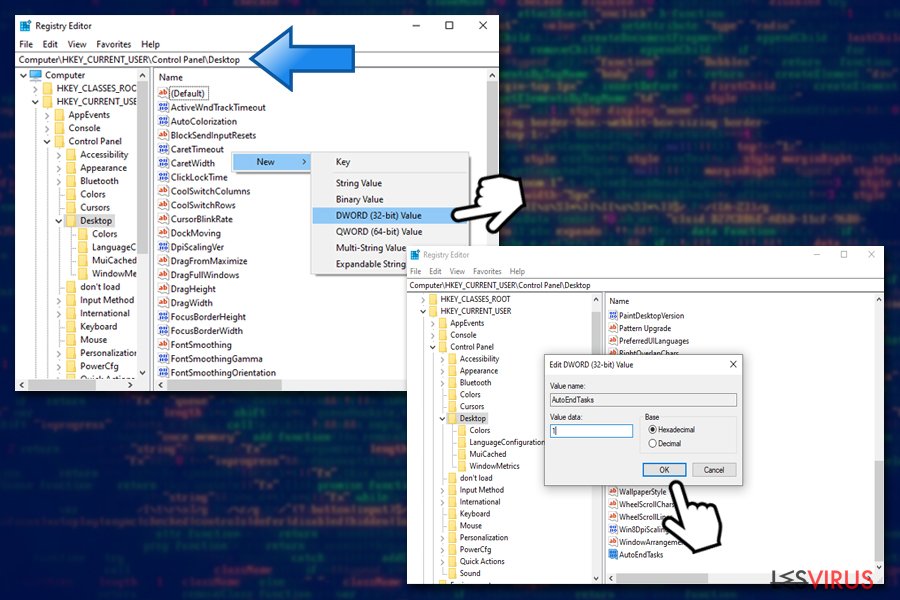
Tuttavia, se pensate di avere a che fare con un virus, dovreste scegliere la rimozione automatica di Elara. Questo metodo richiede di scansionare il device con un affidabile software anti-malware. Dopo aver eseguito la scansione completa, tutte le applicazioni indesiderate verranno cancellate dal device.
Fate attenzione, se rimuovete driver dell'app Elara che non sono stati infettati dal malware, potreste causare problemi di instabilità e malfunzionamenti del touchpad del laptop.
Manuali Elara app Guida Rimozione
Ransomware: rimozione manuale del ransomware in Modalità Provvisoria
Nel caso in cui il software per la sicurezza usato non riesca ad eliminare il malware, accedete al computer in Modalità Sicura con Rete come spiegato qua sotto:
Attenzione! →
La guida per la rimozione manuale potrebbe rivelarsi particolarmente complessa per gli utenti meno esperti. Per la corretta esecuzione della procedura, saranno necessarie dunque delle competenze informatiche di livello avanzato (in caso di rimozione o danneggiamento dei file di sistema essenziali, il funzionamento dell'intero sistema operativo di Windows potrebbe essere stato compromesso) per cui potrebbero essere necessarie diverse ore per portare a termine la rimozione. Agli utenti meno esperti, consigliamo quindi di servirsi della modalità automatica precedentemente illustrata.
Fase 1. Accedere alla Modalità Provvisoria con Rete
La rimozione manuale del malware avrà maggiori possibilità di successo se eseguita in Modalità Provvisoria.
Windows 7 / Vista / XP
- Fare clic su Start > Arresta > Riavvia il sistema > Confermare.
- All'accensione del computer, pigiare il tasto F8 (nel caso in cui l'operazione non funzionasse, provare F2, F12, Del, ecc. Dipende dal modello della scheda madre) diverse volte fino all'apertura della finestra Opzioni di Avvio Avanzate.
- Selezionare Modalità Provvisoria con Rete dall'elenco.

Windows 10 / Windows 8
- Fare clic con il tasto destro del mouse sull'icona Start e selezionare Impostazioni.

- Scorrere in basso e selezionare Aggiornamento e Sicurezza.

- Dall'elenco a sinistra selezionare Ripristino.
- Dunque, scorrere in basso e individuare la voce Avvio Avanzato.
- Fare clic su Riavvia Ora.

- Selezionare risoluzione dei Problemi.

- Selezionare Opzioni Avanzate.

- Selezionare Impostazioni di Avvio.

- Selezionare Riavvio.
- Dunque, selezionare il numero 5 dalla tastiera oppure fare clic sull'opzione 5) Abilita la modalità provvisoria con rete.

Fase 2. Disabilitare i processi sospetti
La funzione Gestione Attività di Windows è uno strumento utilissimo concepito per evidenziare tutti i processi in esecuzione in background. Nel caso in cui vi fosse un processo malware in esecuzione, sarà necessario disabilitarlo:
- Selezionare i tasti Ctrl + Shift + Esc sulla tastiera per aprire la funzione Gestione Attività di Windows.
- Fare clic su Più Dettagli.

- Scorre in basso fino alla sezione Processi in Background, dunque individuare gli elementi sospetti.
- Fare clic con il tasto destro del mouse e selezionare Apri percorso File.

- Tornare al processo, fare clic con il tasto destro del mouse e selezionare Termina attività.

- Eliminare il contenuto delle cartelle malevole.
Fase 3. Verifica l'esecuzione dei programmi all'avvio
- Selezionare i tasti Ctrl + Shift + Esc sulla tastiera per aprire la funzione Gestione Attività di Windows.
- Selezionare la scheda Avvio.
- Fare clic con il tasto destro del mouse e selezionare Disabilita.

Fase 4. Eliminare i file virus
I file collegati al Malware potrebbero trovarsi in varie sezioni del computer. A seguire, troverai una guida pratica che ti aiuti a individuarli:
- Inserire Pulizia Disco nella barra di ricerca di Windows e selezionare Invio.

- Selezionare il disco che desideri pulire (C: l'unità principale è quella che di default ha maggiori possibilità di contenere file malevoli).
- Scorrere in basso lungo l'elenco dei File da eliminare come mostrato in basso:
Temporary Internet Files
Downloads
Recycle Bin
Temporary files - Selezionare Pulizia file di sistema.

- Potresti trovare altri file malevoli nascosti nelle seguenti cartelle (inserire le seguenti voci nella barra di ricerca di Windows e selezionare Invio):
%AppData%
%LocalAppData%
%ProgramData%
%WinDir%
Una volta terminato il processo, riavviare Windows in modalità normale.
In fine, dovreste pensare sempre riguardo ad una protezione dai crypto-ransomwares. Per proteggere il vostro computer da Elara app e altri ransomwares, usate un affidabile anti-spyware, come per esempio FortectIntego, SpyHunter 5Combo Cleaner o Malwarebytes
Raccomandato per Te
Non lasciare che il Governo ti spii
Il Governo si è trovato spesso coinvolto in questioni relative il tracciamento dei dati degli utenti e lo spionaggio dei cittadini, per questo motivo sarà necessario che prenda in considerazione questo dato e ti informi sulle pratiche losche adoperati per la raccolta delle informazioni. Aggira il tracciamento indesiderato o lo spionaggio da parte del governo rendendoti totalmente anonimo su internet.
Potrai selezionare diverse località quando ti connetterai online e potrai accedere a qualsiasi materiale desiderato senza particolari restrizioni sul contenuto. Potrai facilmente goderti la connessione a internet senza correre il rischio di essere hackerato mediante l'impiego di un Private Internet Access VPN.
Verifica le informazioni alle quali il Governo o altri enti indesiderati potrebbero accedere e naviga online senza essere spiato. Anche se non sei coinvolto in alcuna attività illegale o ti fidi dei servizi, piattaforme di cui ti servi, sta' in guardia per la tua propria sicurezza e prendi precauzioni mediante l'Impiego di un servizio VPN.
Effettua il backup dei file da utilizzare in un secondo momento, in caso di attacco malware
Le problematiche legate ai software, generate da malware o da perdita diretta di dati crittografati, potrebbero condurre a errori del dispositivo o danni permanenti. Con gli idonei aggiornamenti backup, potrai recuperare senza problemi i tuoi dati, in caso d'inconvenienti di questo genere, e tornare subito a lavoro.
È fondamentale creare aggiornamenti di backup dopo ciascuna modifica al dispositivo, di modo che possa tornare al momento in cui stavi lavorando, nel caso in cui un malware abbia generato modifiche o problematiche al dispositivo causando danni ai dati o alle prestazioni.
Disporre della versione precedente di ciascun documento o progetto ti permetterà di evitare frustrazione o interruzioni. Ciò si rivelerà utile quando il malware spunterà dal nulla. Utilizza Data Recovery Pro per ripristinare il sistema.
